Deseja consertar o BeReal não abrindo no seu telefone?
BeReal é um aplicativo de mídia social recém-introduzido que conquistou a Internet. Semelhante a como o Instagram costumava ser, este aplicativo permite que os usuários representem seus eus sinceros postando fotos não filtradas em momentos aleatórios. Enfrentar qualquer problema com este aplicativo pode ser frustrante, especialmente quando é hora de”BeReal”.
Alguns motivos para o BeReal não abrir em seu telefone incluem uma conexão instável com a Internet, bugs internos no aplicativo ou um aplicativo desatualizado versão do aplicativo. No entanto, esse problema pode ser corrigido por meio de vários métodos de solução de problemas mencionados neste guia.
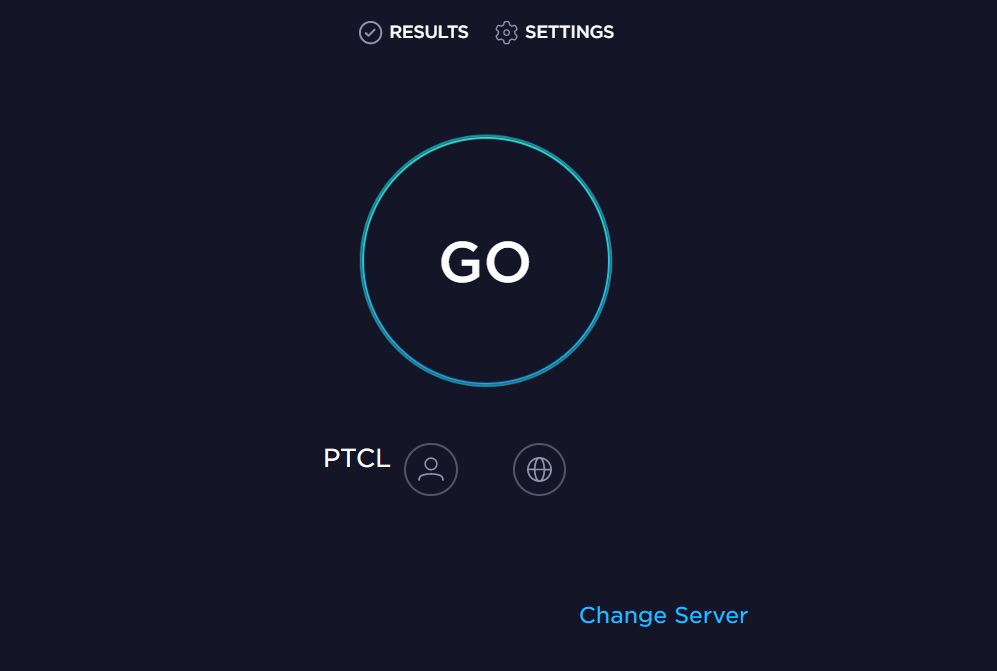
Então, vamos começar!
1. Certifique-se de ter uma conexão ativa com a Internet.
BeReal não está funcionando no seu telefone não tem nada a ver com o aplicativo, mas com a conexão com a internet. O BeReal, como a maioria dos aplicativos, precisa de uma conexão de rede confiável e estável para funcionar.
Se você não conseguir abrir o aplicativo, provavelmente está conectado a uma rede Wi-Fi ruim. Verifique a força da sua internet seguindo as etapas abaixo:
Acesse Speedtest by Ookla em qualquer navegador. Em seguida, clique em Ir no centro da tela. Quando os resultados aparecerem, verifique a velocidade da internet.
Se for insatisfatório, altere sua rede Wi-Fi ou mude para dados móveis para uma conexão de internet forte. Veja como fazer isso em um dispositivo Apple ou Android:
Comece acessando Configurações em seu dispositivo. Em seguida, toque em Wi-Fi e desative a opção ao lado de Wi-Fi. 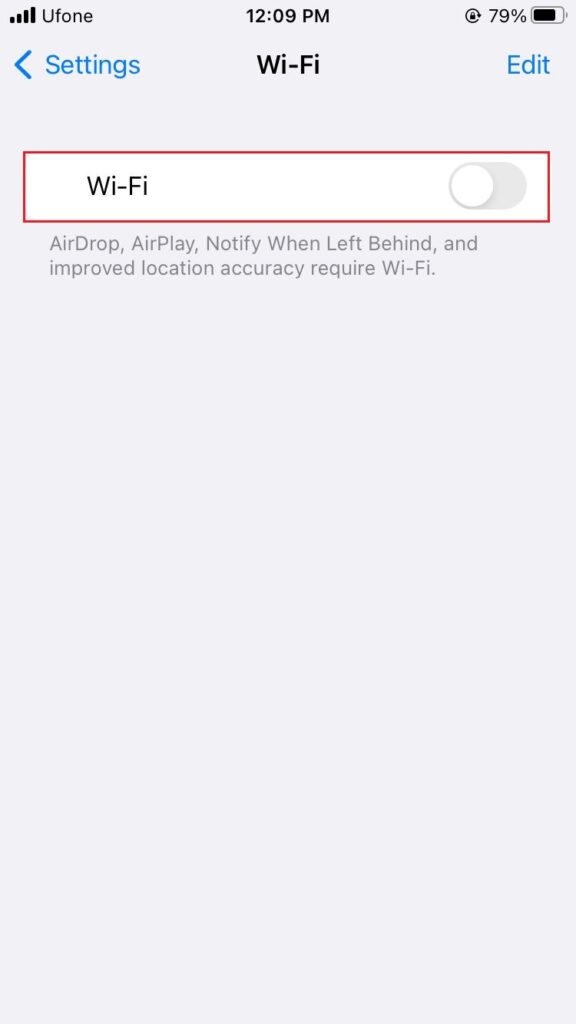 Depois disso , volte e selecione Celular ou Dados móveis, dependendo do seu dispositivo. Por fim, ative a alternância para Dados Celulares ou Dados Móveis.
Depois disso , volte e selecione Celular ou Dados móveis, dependendo do seu dispositivo. Por fim, ative a alternância para Dados Celulares ou Dados Móveis. 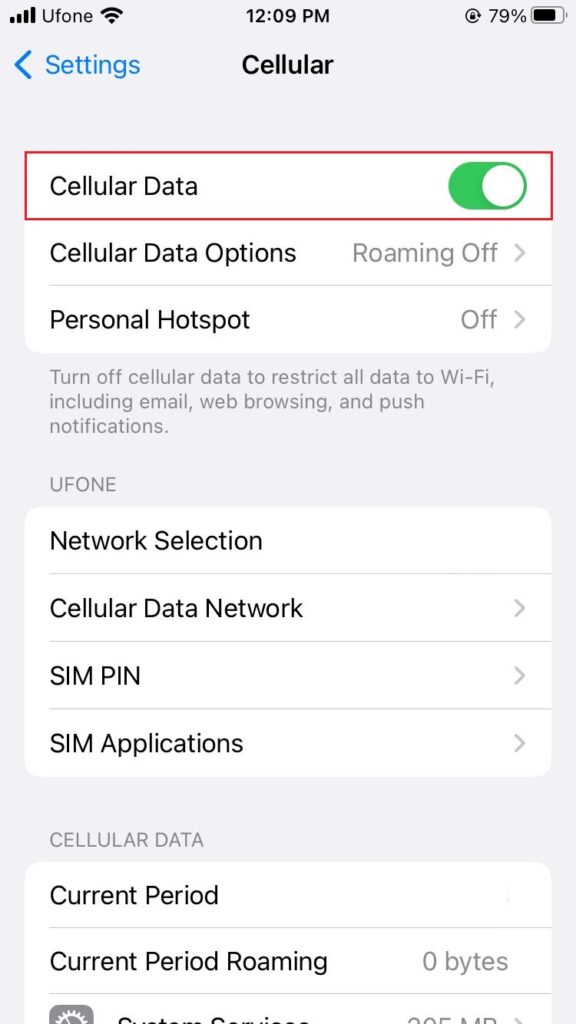
Depois de ter uma conexão forte com a Internet, o problema do BeReal não funcionar deve ser resolvido.
2. Reinicie o aplicativo BeReal.
Se o aplicativo BeReal contiver algum bug que possa estar causando seu mau funcionamento, uma simples reinicialização do aplicativo pode ser de grande ajuda. Forçar o fechamento do aplicativo e reiniciá-lo dá a ele um novo começo, eliminando todas as falhas e erros.
Se você estiver usando um iPhone, siga estas etapas para reiniciar o aplicativo:
Deslize de baixo para cima na tela e faça uma pausa no meio para abrir o App Switcher. Em seguida, deslize para a direita e para a esquerda para procurar a visualização do aplicativo BeReal. 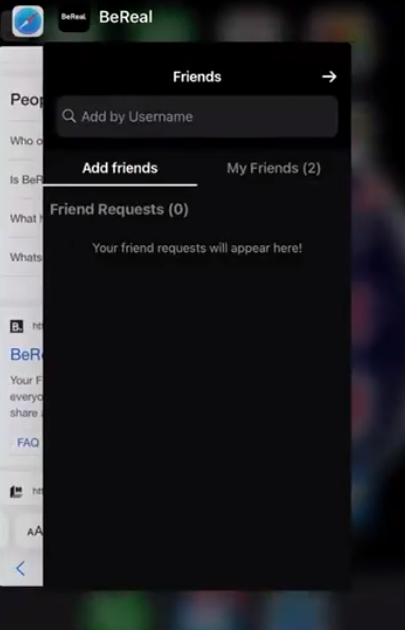 Uma vez lá, deslize a partir da visualização do aplicativo para forçá-lo a fechar. Agora, espere alguns segundos. Por fim, procure o aplicativo BeReal na tela inicial e toque nele para reiniciar.
Uma vez lá, deslize a partir da visualização do aplicativo para forçá-lo a fechar. Agora, espere alguns segundos. Por fim, procure o aplicativo BeReal na tela inicial e toque nele para reiniciar.
Para um dispositivo Android, siga estas etapas:
Selecione o ícone de atalho de aplicativos recentes na tela inicial ou deslize de baixo para cima na tela e pare no meio da tela tela para acessar os aplicativos usados recentemente. Localize o aplicativo BeReal deslizando para a esquerda e para a direita. Em seguida, deslize para cima para fechar o aplicativo. Aguarde um pouco e reinicie o aplicativo BeReal na tela inicial.
Agora, verifique se isso resolveu o problema do BeReal can’t open.
3. Atualize o aplicativo BeReal.
Se você está conectado a uma conexão de internet estável e também reiniciou o aplicativo, mas não consegue abrir o BeReal, é provável que seja devido a um bug do sistema no aplicativo ou executando uma versão desatualizada. A atualização do BeReal para sua versão mais recente fará com que o aplicativo funcione em sua capacidade máxima, além de remover possíveis erros.
Abaixo estão as etapas que você deve seguir se estiver usando um iPhone:
Vá para a App Store e toque na guia Pesquisar na parte inferior. Depois, digite’berreal’na barra de pesquisa. Toque no botão Atualizar ao lado do aplicativo BeReal para atualizar o aplicativo para a versão mais recente. 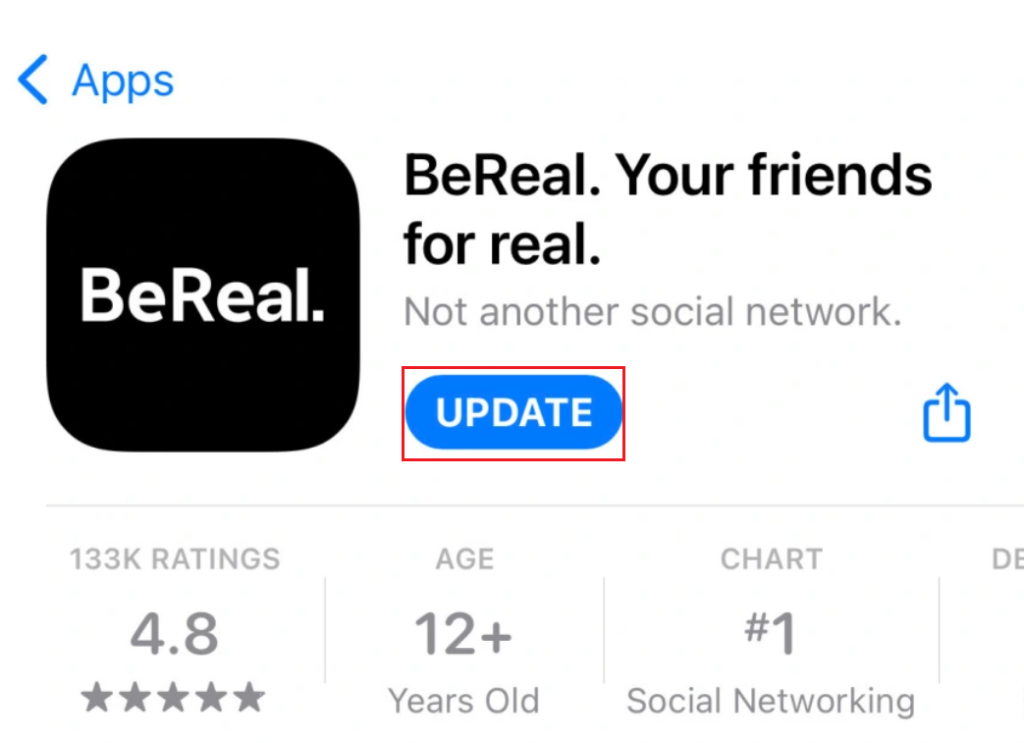
Para um usuário do Android, veja como atualizar o aplicativo:
Abra o aplicativo Play Store em seu dispositivo. Em seguida, procure por’bereal’. Toque em Atualizar ao lado do aplicativo BeReal. 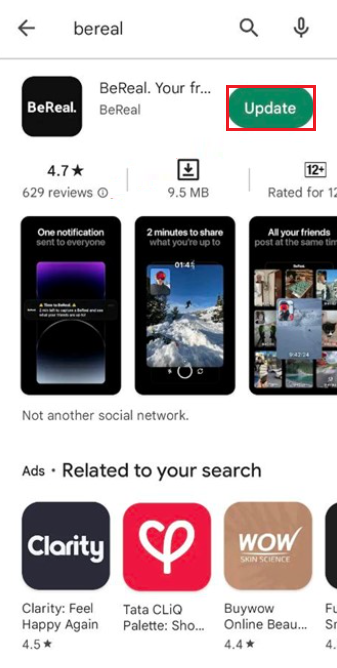
Depois você atualizou o aplicativo, o problema de não abertura do BeReal deve ser corrigido.
4. Reinstale o aplicativo BeReal.
Outra solução para evitar que o BeReal não funcione no seu telefone é reinstalar o aplicativo. Ao desinstalar o aplicativo, você removerá todos os dados danificados em conflito com o aplicativo, fazendo com que ele não abra.
Portanto, reinstalar o aplicativo fornecerá a versão mais recente do BeReal e limpará os dados corrompidos já existentes ou qualquer outro bug.
Veja como reinstalar o aplicativo BeReal:
Localize e segure o aplicativo BeReal na tela inicial do seu telefone. Em seguida, toque em Desinstalar ou Remover aplicativo, dependendo se você está usando um dispositivo Apple ou Android. 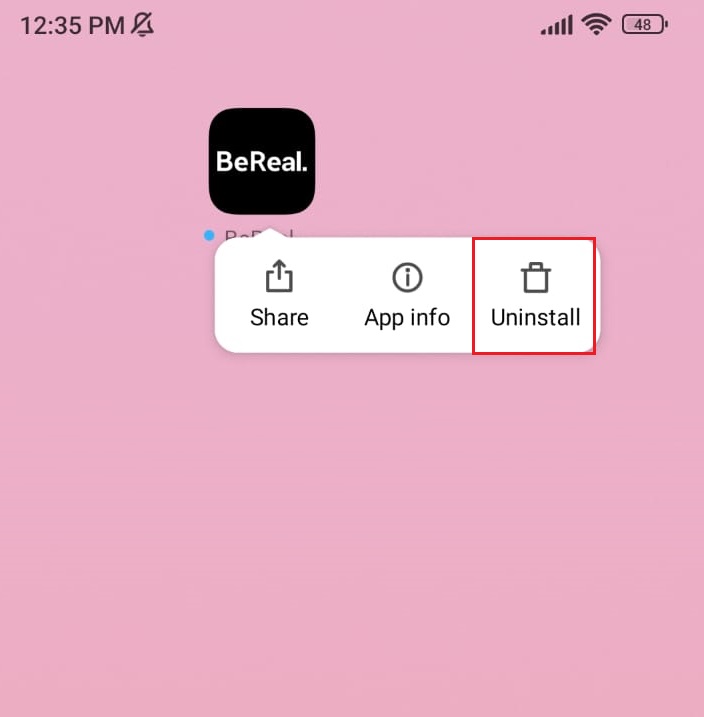 Agora, de cabeça para baixo para a Play Store ou App Store e toque na barra de pesquisa. Digite’bereal’na barra de pesquisa e toque em Instalar ou Obter para reinstalar o aplicativo em seu telefone.
Agora, de cabeça para baixo para a Play Store ou App Store e toque na barra de pesquisa. Digite’bereal’na barra de pesquisa e toque em Instalar ou Obter para reinstalar o aplicativo em seu telefone. 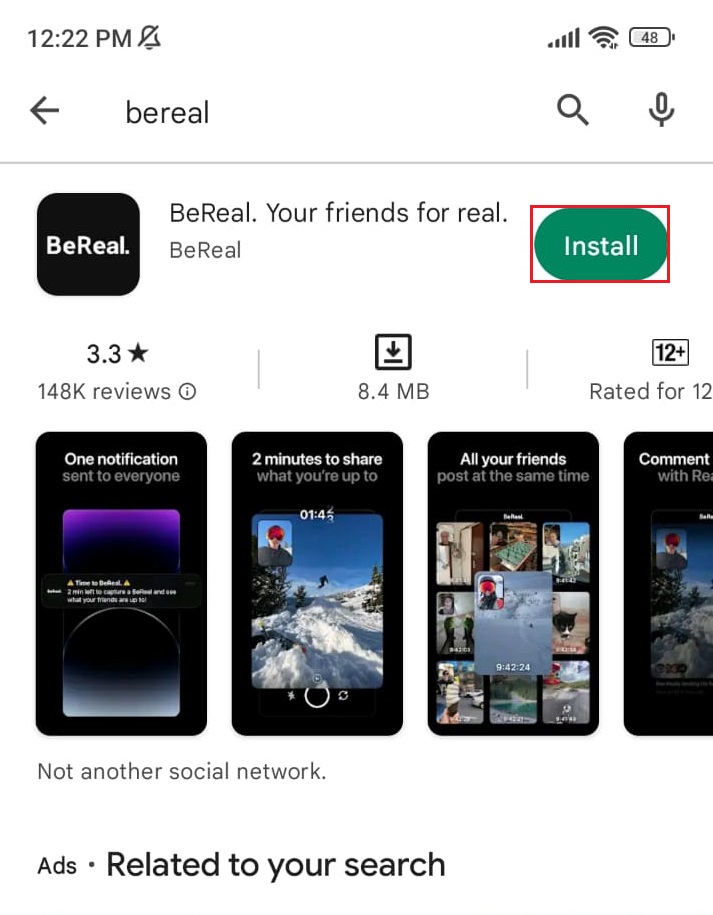
Como assim que terminar o download, o aplicativo BeReal deve funcionar bem.
5. Limpe o cache do aplicativo.
Limpar o cache do BeReal é outra solução simples se você não conseguir abrir o aplicativo. Às vezes, os arquivos de cache podem conter dados corrompidos, interferindo no desempenho do aplicativo.
Portanto, excluir todo o cache do aplicativo é uma maneira eficaz de lidar com esse problema. Por outro lado, se você for um usuário do iPhone, basta desinstalar e reinstalar o BeReal. Siga as etapas abaixo para limpar o cache do aplicativo:
Abra o aplicativo BeReal no seu dispositivo. Toque no ícone de perfil no canto superior direito e selecione o ícone de três pontos verticais. 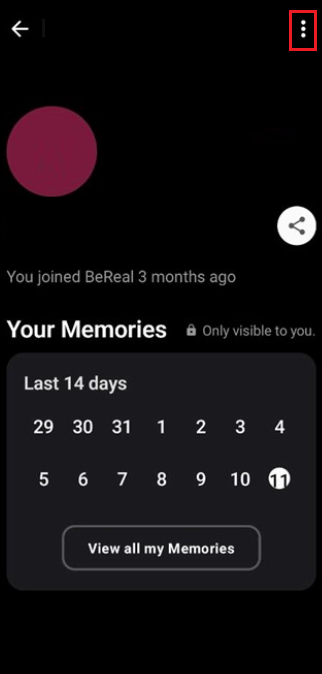 Nas configurações do aplicativo , toque em Outros. Agora, escolha Limpar cache.
Nas configurações do aplicativo , toque em Outros. Agora, escolha Limpar cache. 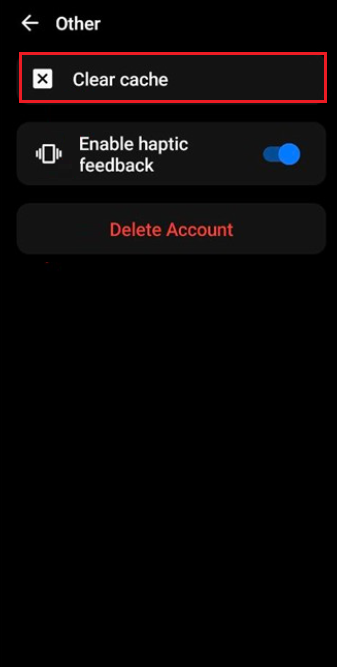
Uma vez o cache do aplicativo foi limpo, reinicie seu dispositivo e veja se consegue abrir o aplicativo BeReal sem nenhum problema.
6. Verifique o status do servidor BeReal.
Se você tentou todas as soluções acima e ainda não consegue abrir o BeReal, o problema pode estar no servidor do aplicativo. Às vezes, os servidores BeReal ficam temporariamente inativos devido a alguns problemas.
Você pode verificar o status do servidor do aplicativo e seu feed do Twitter para verificar se está inativo ou não. Se estiver, o sistema irá corrigi-lo automaticamente.
Isso conclui nosso guia sobre como corrigir o BeReal não abrindo. Em caso de dúvidas ou confusão, use a seção de comentários abaixo. Faremos o nosso melhor para ajudá-lo ainda mais.
Se este guia ajudou você, compartilhe-o.